1.下载cas server的源码包(我使用的是cas-server-3.5.2.1-release.zip)
2.解压压缩包到某个目录下,找到cas-server-3.5.2.1-release.zipcas-server-3.5.2.1modules下的cas-server-webapp-3.5.2.1.war文件
3.在eclipse中导入war file ----> cas-server-webapp-3.5.2.1.war
4.右键项目Run As -> Run on server
可以看到登录页面:
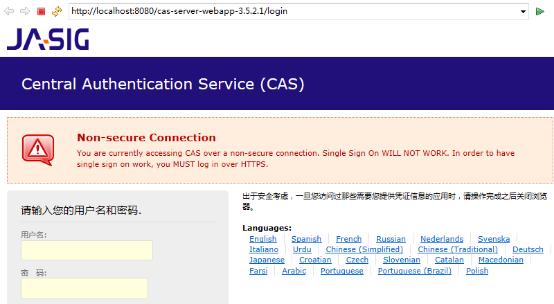
提示没有经过https来登录。
5.配置Tomcat使用https协议(必须在Eclipse中使用的Tomcat中配置)
证书是单点登录认证系统重要的一环,必须要由证书提供机构颁发的证书,浏览器才不会提示网站不安全。在开发阶段只需要使用JDK自带有的keytool工具生成证书就可以了。
(1)生成服务端密钥文件,以管理员方式运行cmd,切换到Tomcat的安装目录下
输入:keytool -genkey -alias casserver -keypass demosso -keyalg RSA -keystore casserver.keystore -validity 365
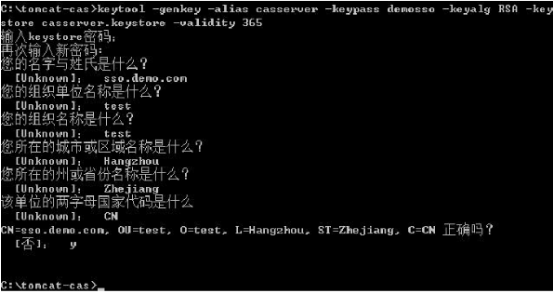
这里输入的,要输入CAS server挂载的域名,不然会由于证书的名字与域名不符而出错。
我的电脑主机名是rs-pc,所以我输入的是rs-pc。
执行后可以看到目录下生成了casserver.keystore文件
-alias 指定别名为casserver;
-keyalg指定RSA算法;
-keypass 指定私钥密码;
-keystore 指定密钥文件名称为casserver.keystore;
-validity 指定证书有效期为365天。
(2)生成服务端证书
继续执行keytool -export -alias casserver -storepass demosso -file casserver.cer -keystore casserver.keystore
执行后可以看到目录下生成了casserver.cer文件,
-alias 指定别名为casserver;
-storepass 指定私钥为demosso;
-file 指定导出证书的文件名为casserver.cer;
-keystore 指定之前生成的密钥文件的文件名。
(3)导入证书文件到cacerts密钥库文件
继续执行keytool -import -trustcacerts -alias casserver-storepass demosso -file casserver.cer –keystore cacerts
执行后可以看到目录下生成了cacerts文件。
6.接下来打开Tomcat目录下的conf文件,里面有一个server.xml文件,编辑它,找到被注释的这一段:

取消注释,并修改为:

重新启动Tomcat,打开https://localhost:8443/
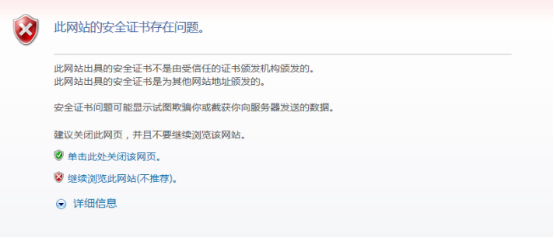
点击继续浏览此网站,看到Tomcat的主页,说明https配置成功了。
7.现在可以在Eclipse用https://rs-pc:8443/cas-server-webapp-3.5.2.1/login
访问:

至此,Eclipse配置使用CAS server成功。